Здравствуйте друзья! Вы слышали, что чистка реестра может ускорить работу вашего компьютера? Или, может быть, вы где-то прочитали, что «исправление» реестра гарантированно решит все возникшие проблемы с Windows? Многие из подобных статей не просто ложны, но и могут нанести вашему компьютеру вред в долгосрочной перспективе.
Сегодня вы узнаем, как выявить, изолировать и исправить проблемы с реестром. И когда вообще не стоит беспокоиться.
Что такое реестр?
Фактически реестр представляет собой огромную внутреннюю базу данных, содержащую важную информацию почти обо всех аспектах вашей машины:
- Аппаратные средства системы
- Установленное программное обеспечение и драйверы
- Настройки системы
- Данные учёной записи
Ваша операционная система Windows постоянно обращается к реестру. Запуск программы, установка нового приложения и замена аппаратного обеспечения требуют от Windows свериться с информацией, содержащейся в реестре. Неудивительно, что при возникновении проблем «эксперты» решают залезть в реестр, не осознавая возможных последствий.

В реальности, фрагменты записей об удалённых приложениях или записи, оставшиеся без родительских элементов, настолько незначительны по размеру, что не должны вызывать никаких проблем. Однако когда приходит время решать реальные проблемы с реестром, важно понимать, что вы собираетесь сделать и не забывать, что самый простой путь — чаще всего самый лучший…
Что вызывает ошибки реестра?
Существует несколько причин, чаще всего вызывающих ошибки реестра. Некоторые их них серьёзны, другие не стоят вашего внимания:
- Записи без родительских элементов (сироты): Не проблема. Такие записи-сироты появляются, когда вы удаляете программы, а некоторые фрагменты записей о них в реестре остаются на месте. Многие программы для чистки реестра сразу же назовут это важной проблемой, но в реальности они занимают не более нескольких килобайт в памяти вашего компьютера.
- Дублированные ключи: Не проблема. Дублированные ключи появляются, когда вы переустанавливаете или обновляете программное обеспечение, включая операционную систему. Приложения для исправления реестра сообщат вам, что такие записи могут приводить в замешательство соответствующие программы и замедлять работу компьютера. В реальности это маловероятно.
- Фрагментированный реестр: Не проблема. Как и в случае с дублированными ключами, реестр фрагментируется, когда программы удаляются, переустанавливаются или обновляются.
- Ошибки при отключении системы: Скорее всего не вызовут проблем. Каждый раз, когда вы выключаете компьютер, копия реестра сохраняется в системную память. Если компьютер внезапно лишился питания, завис или отключился по другим причинам, это может привести к возникновению проблем в будущем, но шансы подобного исхода невелики.
- Вредоносные программы и вирусы : Серьёзная проблема. Вредоносные программы и вирусы всех типов постоянно атакуют и модифицируют реестр и требуют немедленного внимания.
Приложения для чистки реестра обычно считают проблемы 1-4 крайне важными и опасными для компьютера, тогда как в реальности только 5 номер в нашем списке заслуживает немедленного внимания.
Действуйте только тогда, когда это действительно необходимо
Не будем врать. Иногда действительно нужно исправлять ошибки реестра. Если вы когда-нибудь сталкивались с особенно надоедливым вирусом, то знаете, насколько далеко эти инфекции готовы зайти, чтобы скрыть свою активность в вашей системе.
Во-первых, перед тем как пытаться изменить исправить или удалить какие-то поля в реестре, всегда сохраняйте его резервную копию в безопасное место. Достичь этого можно следующим образом:
Windows 8/8.1:
- Проведите по сенсорному экрану от правого края по направлению к середине или переместите курсор в правый верхний угол экрана и найдите кнопку «Выполнить».
- Введите «regedit» и нажмите Enter.
- Нажмите «Файл >Экспорт».
- В диалоговом окне введите имя файла, например, «копия_реестра», выберите безопасное место (по умолчанию установлена директория «Мои документы») и нажмите «Сохранить».

Windows 7 и Windows Vista
- Нажмите «Пуск», введите «regedit» в строку поиска и нажмите Enter.
- Нажмите «Файл >Экспорт».
- В диалоговом окне введите имя файла, например, «копия_реестра», выберите безопасное место (по умолчанию установлена директория «Мои документы») и нажмите «Сохранить».

Кроме этого, существует бесчисленное множество сторонних программ, которые выполнят эту работу за вас. Но в реальности, создание резервной копии реестра — это простая процедура, которая не требует установки дополнительных приложений.
Восстановление реестра
Может возникнуть ситуация в которой вам потребуется резервная копия реестра. Методы восстановления реестра зависят от технической среды компьютера. Давайте рассмотрим несколько различных способов восстановления реестра из резервной копии.
Самый простой вариант восстановления можно использовать, когда ваш компьютер всё ещё относительно нормально функционирует.

Загрузите Windows в безопасном режиме . В Windows 7 это можно сделать, нажимая F8 при загрузке устройства (режимы сна и гибернации не считаются полноценной загрузкой). Если же у вас установлена Windows 8, удерживайте клавишу «Shift», нажимая на кнопку перезагрузки системы. В результате вы увидите экран параметров загрузки компьютера. «Безопасный режим» можно найти в разделе «Устранение неполадок > Дополнительные настройки > Параметры запуска».

Восстановление реестра всегда следует выполнять в безопасном режиме, чтобы защитить важные файлы и драйверы от потенциального повреждения.
Windows 8/8.1
- Проведите по сенсорному экрану от правого края по направлению к середине или переместите курсор в правый верхний угол экрана и найдите кнопку «Выполнить».
- Введите «regedit» и нажмите Enter.
- Нажмите «Файл >Импорт».
- В диалоговом окне «Импорт реестра» откройте директорию, в которой находится наша резервная копия (помните, что по умолчанию это «Мои документы»), выберите файл и нажмите «Открыть».

Windows 7 и Windows Vista
- Нажмите «Пуск», введите «regedit» в строку поиска и нажмите Enter.
- Нажмите «Файл >Импорт».
- В диалоговом окне «Импорт реестра» откройте директорию, в которой находится наша резервная копия (помните, что по умолчанию это «Мои документы»), выберите файл и нажмите «Открыть».

Если не брать в расчёт необъяснимые ошибки, теперь вы должны уметь делать резервную копию реестра Windows и использовать её для восстановления.
Ещё один, чуть более быстрый метод восстановления реестра заключается в том, чтобы открыть директорию хранения резервной копии, нажать на файл реестра правой кнопкой мыши и выбрать пункт «Слияние». Файл с расширением .REG будет автоматически импортирован в реестр вашей системы.

При необходимости, вы можете восстановить реестр вручную через командную строку . В некоторых случаях Windows окажется загрузиться в безопасном режиме, тогда потребуется восстановить реестр вручную.
Этот процесс требует более широких технических знаний, чем предыдущая часть статьи, поэтому заранее предупреждаем новичков. Некоторые из инструкций этого метода нужно выполнить до того, как появятся проблемы, но раз вы читаете эти строки, то уже находитесь впереди на 2 шага!
Для того чтобы этот метод сработал вам потребуется оригинальный диск с Windows или образ вашей операционной системой в формате ISO. Диск с Windows можно использоваться для принудительной загрузки в режиме восстановления, если нажатие F8 не помогает.
Если ничего не помогает, вы можете вынуть жёсткий диски из проблемного компьютера и подключить его к другому. Нам необходим доступ к файлам, так что не имеет значения, к какому компьютеру подключён диск. На самом деле, если проблемы настолько серьёзны, подключение жёсткого диска к другой машине является неплохим вариантом.
Что нужно сделать перед исправлением
- Убедитесь, что включили отображение скрытых и системных файлов:
- Пуск >Панель управления >Оформление и персонализация >Свойства папки.
![]()
Если компьютер не загружается в режиме восстановления автоматически, нажимайте F8 во время его включения, чтобы получить доступ к экрану параметров загрузки. Здесь вам нужно выбрать опцию «Восстановить мой компьютер».

Как уже упоминалось выше, загрузка в безопасном режиме на Windows 8/8.1 работает немного по-другому, и вы сможете запустить командную строку с экрана «Дополнительные настройки», находящегося в категории «Устранение неполадок», без необходимости переходить в безопасный режим.
В зависимости от настроек текущей системы и проблем, с которыми вы столкнулись, вам, возможно, придётся войти в свою учётную запись. Убедитесь, что входите как администратор, так как иначе команды, которые мы будем выполнять, не сработают.
Выберите пункт «Командная строка».

Программы для исправления ошибок реестра
- Wise Registry Cleaner Инструмент исправляет проблемы записей реестра, проводит качественную оптимизацию системы, удаляет ненужные, подозрительные, зараженные файлы, восстанавливает утраченные документы.
- TweakNow RegCleaner Служит для исправления ошибки записей, повышает производительность системы, проводит быструю и глобальную очистку, останавливает удаление, предоставляет помощь в запуске и работе ОС.
- Auslogics Registry Cleaner Главное преимущество данного продукта – настройка реестра. Предлагает решения проблем функций, помогает в установке программных элементов на ПК, чистит мусор, восстанавливает важную информацию.
- Reg Organizer Показывает список изменений в файле реестров за последнее время, настраивает чистку записей, включает режим полного мониторинга, устраняет неполадки, которые связаны с системой.
- SharpKeys Программа для компьютера запускает сканирование с жесткого диска и съемных носителей. Она настраивает предварительный просмотр файлов, выясняет причину ошибок функционала устройства.
- jv16 PowerTools Утилита для ноутбука предупреждает пользователя о каждом сбое, поддерживает необходимую скорость копирования, перемещения информации, повышает производительность ОС.
- Vit Registry Fix Бесплатное приложение поможет в резервном копировании важной информации на системном реестре, восстановлении необходимых документов, медиафайлов, ускорении работы и оптимизации.
- EasyCleaner Программная проверка системного реестра на персональном компьютере. Предлагает несколько тестов для устройства, проводит качественную диагностику, ищет решение проблем с ноутбуком в сети.
- Advanced SystemCare Инструмент помогает исправить баги в реестре, сканировать разделы жесткого диска и системные настройки на наличие ошибок. Ручной и автоматический режимы позволяют устранить проблемы, удалить устаревшие службы.
- CCleaner Программа дает возможность оптимизировать работу персонального компьютера с помощью удаления проблемных и ненужных файлов. Глобальный поиск элементов поможет устранить ошибки и устройство снова будет летать.
Программный пакет улучшает работу системы, исправляет найденные ошибки в реестре, повышает производительность устройства благодаря современному ускорению. Показывает каждое действие, помогает откатить изменения, восстановить или скопировать материалы. Предлагаем скачать программы для исправления ошибок реестра для Windows 7 на русском языке без регистрации и смс. Представлены последние версии 2023 года (32/64 bit).
- Все программы для Windows 7
- Проверка оперативной памяти
- Создание коллажей
- Создание музыки
- Чтение DjVu
- Чтение PDF
- Виртуальные машины
- Чтение книг
- Запись дисков
- Блокировка рекламы
- Запись видео с экрана
- Разгон видеокарты
Лучшие программы
- RegSeeker
- WindowsCleaner
- Registry Mechanic
- ESET NOD32 Titan
- IZArc
- Домашняя Фотостудия
- JoyToKey
- Google Earth Pro
- VKMusic
- AeroAdmin
- AdWords Editor
- PC Remote Server
- RIOT
Источник: win7programmy.com
Registry Repair 5.0 Rus (+ Pro)
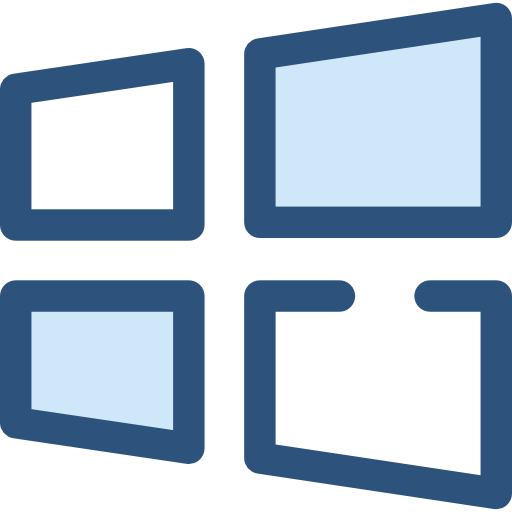
Реестр является основой составляющей операционной системы. Если в нем что-то испортится — вы получите неисправную Windows и нужно будет это исправлять или переустанавливать систему. Инструмент Registry Repair, при периодическом использовании, позволит избежать этой участи.
Даже современная Windows 11 не защищена от проблем, которые могут быть вызваны неисправностью каких-либо записей реестра. Исправить в ручном режиме записи можно, но это сложно и при незнании темы можно только навредить. Лучше предоставить эту работу специализированному софту, например, Registry Repair.
Данная программа проста в использовании, имеет понятный интерфейс на русском языке и проводит исправление системного реестра в считаные секунды. Вся работа программы заключается в:
- Запуске Registry Repair (начнется автоматическое сканирование);
- Выбору областей сканирования и исправления (если вы не знаете, что делать, то программа по умолчанию отметит галочками нужные разделы);
- И нажатию кнопки «Исправить реестр«:

Через короткий промежуток времени программа закончит свою работу и покажет итоговое окно:

Все! Системный реестр Windows успешно исправлен — можно продолжать пользоваться компьютером.
Рекомендуется применять программу хотя бы раз в несколько месяцев, так как со временем реестр снова «нахватает» ошибок в разделах:
- целостности реестра;
- устаревшего программного обеспечения;
- шпионских программ;
- кэша;
- шрифтов и драйверов.
Registry Repair позволяет пользователям проводить тщательное сканирование реестра, если это необходимо. Можно игнорировать определенные области, отбрасывать ошибки и даже восстанавливать предыдущие исправления, если они испортили ваш ПК.
Если вам не достаточно бесплатной версии программы, то можно бесплатно активировать Pro версию Registry Repair при помощи этого ключа: 4F11-0003-700D-6A00. В поле «Имя» можно вводить любые данные.

Скачать бесплатно:
| Версия: | 5.0.1.130 |
| Язык: | Multi + Rus |
| Совместимость: | Windows 11, 10, 8.1, 7 (x32 + x64) |
| Активация: | Ключ |
| Разработчик: | Glarysoft |
Источник: 11windows.ru